Việc mất iPhone hoặc iPad không chỉ gây ra sự bất tiện mà còn tiềm ẩn nguy cơ mất mát dữ liệu cá nhân quan trọng. Cách khóa iCloud từ xa là một biện pháp bảo vệ hiệu quả, ngăn chặn người lạ truy cập thông tin nhạy cảm của bạn. Bài viết này sẽ hướng dẫn chi tiết các bước thực hiện, giúp bạn an tâm hơn trong trường hợp không may xảy ra.
1. Tại Sao Cần Khóa iCloud Khi Mất Thiết Bị?
Khi mất iPhone hoặc iPad, dữ liệu của bạn như danh bạ, tin nhắn, ảnh, video, và thông tin tài khoản ngân hàng có thể bị lộ nếu không được bảo vệ kịp thời. Cách khóa iCloud giúp:
- Ngăn chặn truy cập trái phép vào dữ liệu cá nhân.
- Vô hiệu hóa thiết bị, khiến nó trở nên vô dụng đối với kẻ trộm.
- Tăng cơ hội tìm lại thiết bị thông qua tính năng “Tìm iPhone”.
- Bảo vệ tài khoản iCloud khỏi bị lợi dụng cho các mục đích xấu.

2. Các Bước Khóa iCloud Từ Xa Khi Mất Thiết Bị
2.1. Sử Dụng Tính Năng “Tìm” Trên iCloud.com
Đây là phương pháp phổ biến và hiệu quả nhất để khóa iCloud khi mất thiết bị. Bạn cần thực hiện các bước sau:
- Truy cập trang web iCloud.com trên máy tính hoặc thiết bị khác.
- Đăng nhập bằng tài khoản Apple ID (tài khoản iCloud) của bạn.
- Chọn biểu tượng “Tìm iPhone” (Find My iPhone).
- Chọn thiết bị bị mất từ danh sách.
- Chọn “Chế độ mất” (Lost Mode).
- Nhập số điện thoại để người nhặt được có thể liên hệ với bạn (tùy chọn).
- Nhập tin nhắn hiển thị trên màn hình khóa (ví dụ: “Đây là điện thoại của tôi, vui lòng liên hệ [số điện thoại]”).
- Nhấn “Xong” để kích hoạt Chế độ mất.
Thiết bị của bạn sẽ bị khóa ngay lập tức và hiển thị tin nhắn bạn đã nhập. Ngoài ra, bạn có thể theo dõi vị trí của thiết bị (nếu thiết bị còn pin và kết nối internet).
2.2. Sử Dụng Ứng Dụng “Tìm” Trên Thiết Bị Apple Khác
Nếu bạn có một thiết bị Apple khác (iPhone, iPad, MacBook), bạn có thể sử dụng ứng dụng “Tìm” (Find My) để khóa iCloud thiết bị bị mất. Các bước thực hiện tương tự như trên iCloud.com.
2.3. Báo Cáo Mất Cắp Cho Apple
Sau khi thực hiện cách khóa iCloud, bạn nên báo cáo mất cắp cho Apple bằng cách liên hệ với bộ phận hỗ trợ của Apple. Họ có thể cung cấp thêm thông tin và hỗ trợ bạn trong quá trình tìm lại thiết bị.
3. Những Lưu Ý Quan Trọng Khi Khóa iCloud
- Bật tính năng “Tìm iPhone” trước khi mất thiết bị: Đây là điều kiện tiên quyết để có thể khóa iCloud từ xa. Nếu tính năng này chưa được bật, bạn sẽ không thể định vị, khóa hoặc xóa dữ liệu trên thiết bị.
- Giữ tài khoản Apple ID và mật khẩu an toàn: Thông tin này rất quan trọng để truy cập và quản lý tài khoản iCloud của bạn.
- Thay đổi mật khẩu Apple ID ngay sau khi mất thiết bị: Điều này giúp ngăn chặn kẻ gian truy cập vào các dịch vụ khác của Apple liên kết với tài khoản iCloud của bạn.
- Liên hệ với nhà mạng để khóa SIM: Điều này giúp ngăn chặn việc sử dụng trái phép số điện thoại của bạn.
- Xóa dữ liệu từ xa (nếu cần thiết): Nếu bạn chắc chắn không thể tìm lại thiết bị và muốn bảo vệ dữ liệu tuyệt đối, bạn có thể chọn “Xóa iPhone” (Erase iPhone) trong Chế độ mất. Lưu ý rằng thao tác này sẽ xóa toàn bộ dữ liệu trên thiết bị và bạn sẽ không thể định vị thiết bị sau khi xóa.
Bạn có thể tham khảo thêm cách đăng xuất icloud trên iphone để hiểu rõ hơn về việc quản lý tài khoản iCloud.
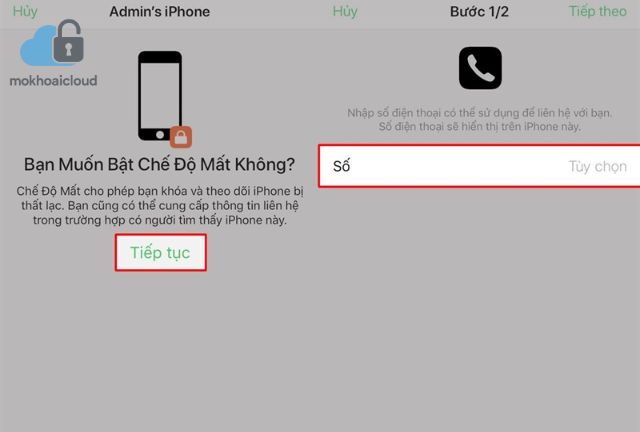
4. Biện Pháp Phòng Ngừa Mất Mát Thiết Bị
Ngoài việc nắm vững cách khóa iCloud, bạn nên thực hiện các biện pháp phòng ngừa sau để giảm thiểu rủi ro mất mát thiết bị:
- Sử dụng mật khẩu mạnh và Face ID/Touch ID: Điều này giúp bảo vệ thiết bị khỏi truy cập trái phép nếu bị đánh cắp.
- Sao lưu dữ liệu thường xuyên: Sao lưu dữ liệu lên iCloud hoặc máy tính giúp bạn khôi phục dữ liệu dễ dàng nếu mất thiết bị. Nếu bạn đang gặp vấn đề về dung lượng, hãy tham khảo dung lượng icloud đầy thì phải làm sao.
- Cẩn thận khi sử dụng thiết bị ở nơi công cộng: Tránh để thiết bị ở những nơi dễ bị đánh cắp.
- Sử dụng dịch vụ bảo hiểm thiết bị: Một số nhà mạng hoặc công ty bảo hiểm cung cấp dịch vụ bảo hiểm cho thiết bị di động, giúp bạn giảm thiểu thiệt hại tài chính nếu mất thiết bị.
Việc khóa icloud khi mất điện thoại là vô cùng quan trọng, tuy nhiên nếu bạn không may gặp phải các vấn đề liên quan đến icloud, hãy tham khảo website của chúng tôi để được tư vấn.
5. Các Câu Hỏi Thường Gặp (FAQ)
5.1. Tôi có thể khóa iCloud nếu không bật tính năng “Tìm iPhone” không?
Không, bạn cần bật tính năng “Tìm iPhone” trước khi mất thiết bị để có thể khóa iCloud từ xa.
5.2. Làm thế nào để biết thiết bị của tôi đã bị khóa iCloud thành công?
Sau khi kích hoạt Chế độ mất, thiết bị sẽ bị khóa và hiển thị tin nhắn bạn đã nhập trên màn hình khóa. Bạn cũng sẽ nhận được email xác nhận từ Apple.
5.3. Tôi có thể gỡ bỏ Chế độ mất sau khi đã khóa iCloud không?
Có, bạn có thể gỡ bỏ Chế độ mất bằng cách đăng nhập vào iCloud.com hoặc ứng dụng “Tìm” trên thiết bị Apple khác, chọn thiết bị đã khóa và chọn “Tắt Chế độ mất”. Bạn sẽ cần nhập mật khẩu Apple ID để xác nhận.
Để quản lý video và dữ liệu một cách hiệu quả, bạn có thể tìm hiểu thêm về up video lên icloud.
Việc nắm vững cách khóa iCloud khi mất thiết bị là vô cùng quan trọng để bảo vệ dữ liệu cá nhân của bạn. Hãy luôn bật tính năng “Tìm iPhone”, giữ tài khoản Apple ID an toàn và thực hiện các biện pháp phòng ngừa để giảm thiểu rủi ro mất mát thiết bị. Nếu bạn gặp bất kỳ vấn đề nào liên quan đến iCloud, hãy truy cập website Mokhoaicloud.com để được hỗ trợ và tư vấn. Ngoài ra, hãy tìm hiểu thêm cách đăng nhập icloud trên appstore để sử dụng các dịch vụ của Apple một cách tốt nhất.
